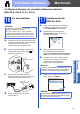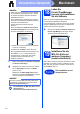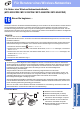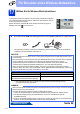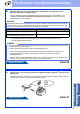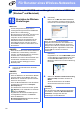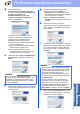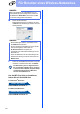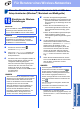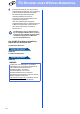Installation Instructions
Table Of Contents
- Installationsanleitung MFC-9140CDN / MFC-9142CDN / MFC-9330CDW / MFC-9332CDW / MFC-9340CDW / MFC-9342CDW
- Hier beginnen
- 1 Packen Sie das Gerät aus und überprüfen Sie den Lieferumfang
- 2 Entfernen Sie das Verpackungsmaterial vom Gerät
- 3 Legen Sie Papier in die Papierkassette ein
- 4 Schließen Sie das Netzkabel und das Faxanschlusskabel an
- 5 Wählen Sie die Displaysprache (nur für die Schweiz)
- 6 Wählen Sie einen Empfangsmodus
- 7 Stellen Sie Datum und Uhrzeit ein
- 8 Geben Sie die Absenderkennung ein
- 9 Sendebericht
- 10 Stellen Sie das Wahlverfahren ein (Ton-/Pulswahl)
- 11 Stellen Sie die Telefonleitungs- kompatibilität ein
- 12 Stellen Sie die Anschlussart ein
- 13 Automatische Zeitumstellung
- 14 Stellen Sie die Zeitzone ein
- 15 Wählen Sie die gewünschte Verbindungsart
- Für Windows®-Nutzer des USB-Anschlusses (Windows® XP/XP Professional x64 Edition/Windows Vista®/Windows® 7/Windows® 8)
- Für Macintosh-Benutzer der USB-Schnittstelle (Mac OS X v10.6.8, 10.7.x, 10.8.x)
- Für Windows®-Nutzer der verkabelten Netzwerkschnittstelle (Windows® XP/XP Professional x64 Edition/Windows Vista®/Windows® 7/Windows® 8)
- Für Macintosh-Benutzer der verkabelten Netzwerkschnittstelle (Mac OS X v10.6.8, 10.7.x, 10.8.x)
- Für Nutzer einer Wireless-Netzwerkschnittstelle (MFC-9330CDW / MFC-9332CDW / MFC-9340CDW / MFC-9342CDW)
- 16 Bevor Sie beginnen …
- 17 Wählen Sie Ihr Wireless-Einrichtverfahren
- Einrichten mit CD-ROM und vorübergehend mit einem USB-Kabel (Windows® und Macintosh)
- Manuelles Einrichten über das Funktionstastenfeld mit Hilfe des Setup-Assistenten (Windows®, Macintosh und Mobilgeräte)
- Einrichten mit einem Tastendruck mit Hilfe von WPS (Wi-Fi Protected Setup) oder AOSS™ (Windows®, Macintosh und Mobilgeräte)
- Problemlösung
- Eingeben von Text
- Installieren der Treiber und Software (Windows® XP/XP Professional x64 Edition/Windows Vista®/Windows® 7/Windows® 8) (MFC-9330CDW / MFC-9332CDW / MFC-9340CDW / MFC-9342CDW)
- Installieren der Treiber und Software (Mac OS X v10.6.8, 10.7.x, 10.8.x) (MFC-9330CDW / MFC-9332CDW / MFC-9340CDW / MFC-9342CDW)
- Für Netzwerkbenutzer
- Weitere Informationen
- Verbrauchsmaterialien
- Hier beginnen
29
Für Benutzer eines Wireless-Netzwerkes
Wireless-Netzwerk
Windows
®
Macintosh
Manuelles Einrichten über das Funktionstastenfeld mit Hilfe des
Setup-Assistenten (Windows
®
, Macintosh und Mobilgeräte)
18
Einrichten der Wireless-
Einstellungen
a Drücken Sie auf Ihrem Gerät .
Drücken Sie Setup-Assist..
b Wenn WLAN aktivieren? angezeigt wird,
drücken Sie Ja. Dies startet den Wireless
Setup-Assistenten.
c Das Gerät sucht nach verfügbaren SSIDs. Es
dauert ein paar Minuten, bis die Liste der
verfügbaren SSIDs angezeigt wird.
Wenn eine Liste der SSIDs angezeigt wird,
streichen Sie nach oben oder unten oder
drücken Sie a oder b , um die SSID
auszuwählen, die Sie in Schritt 17-b auf Seite
25 notiert haben.
Drücken Sie OK.
d Sie haben die folgenden Möglichkeiten:
Wenn der Wireless-Access Point/Router der
gewählten SSID WPS unterstützt und nach
der Verwendung von WPS fragt, fahren Sie
mit e fort.
Wenn Sie eine Authentifizierungs- und
Verschlüsselungsmethode verwenden, die
einen Netzwerkschlüssel benötigt, gehen
Sie zu f.
Wenn als Authentifizierungsmethode Open
System (Offenes System) und als
Verschlüsselung Keine eingestellt ist, gehen
Sie zu g.
e Um die Verbindung zum Gerät mit dem
automatischen Wireless-Modus herzustellen,
drücken Sie Ja. (Wenn Sie Nein (manuell)
wählen, fahren Sie mit f fort, um den
Netzwerkschlüssel einzugeben.) Wenn der
Touchscreen Sie anweist, WPS zu starten,
drücken Sie die WPS-Taste am Wireless-
Access Point/Router, und drücken Sie dann
Weiter auf dem Touchscreen. Gehen Sie
zu g.
f Geben Sie den Netzwerkschlüssel, den Sie
sich in Schritt 17-b auf Seite 25 notiert haben,
über die Ziffern und Zeichen auf dem
Touchscreen ein.
Drücken Sie OK, nachdem Sie alle
gewünschten Zeichen eingegeben haben, und
drücken Sie dann Ja, um Ihre Einstellungen zu
übernehmen.
WICHTIG
Bevor Sie fortfahren, halten Sie die Wireless-
Einstellungen Ihres Netzwerks bereit, die Sie
zuvor in Schritt 17-b auf Seite 25 notiert haben.
HINWEIS
Wenn Sie Ihr Gerät in einem Wireless-Netzwerk
mit IEEE 802.1x-Unterstützung verwenden
möchten: uu Netzwerkhandbuch: Verwenden
der IEEE 802.1x-Authentifizierung.
HINWEIS
• Wenn die Liste leer ist, überprüfen Sie, ob der
Wireless-Access Point/Router eingeschaltet ist
und die SSID sendet. Stellen Sie Ihr Gerät
näher an den Wireless-Access Point/Router
und beginnen Sie noch einmal mit a.
• Wenn der Wireless-Access Point/Router so
eingestellt ist, dass er keine SSID sendet,
müssen Sie den SSID-Namen manuell
hinzufügen. Ausführliche Informationen: uu
Netzwerkhandbuch: Konfigurieren Ihres
Geräts, wenn keine SSID gesendet wird.
HINWEIS
• Für die Eingabe von Zahlen oder
Sonderzeichen drücken Sie wiederholt ,
bis das gewünschte Zeichen angezeigt wird,
drücken Sie dann auf das gewünschte Zeichen.
• Um ein falsch eingegebenes Zeichen zu
löschen, bewegen Sie den Cursor mit der Taste
d oder c zum falschen Zeichen und drücken Sie
dann .
• Um ein Leerzeichen einzugeben, drücken Sie
Leerzeichen.
• Ausführliche Informationen finden Sie unter
Eingeben von Text uu Seite 35.